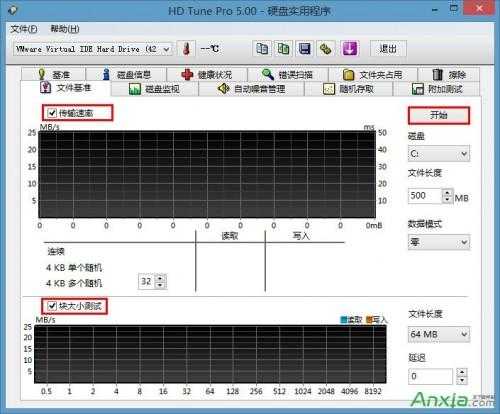u深度u盘怎么用HDTune进行文件基准检测
1、将u盘制作成u深度u盘启动盘,连接到电脑进行重启等待出现开机画面按下u盘启动快捷键,选择【02】运行U深度Win8PE装机维护版(新机器),按下回车键确认,如图所示:

2、进入pe系统桌面,点击右下角“windows图标——硬件检测——HDTune硬盘检测”,如图所示:
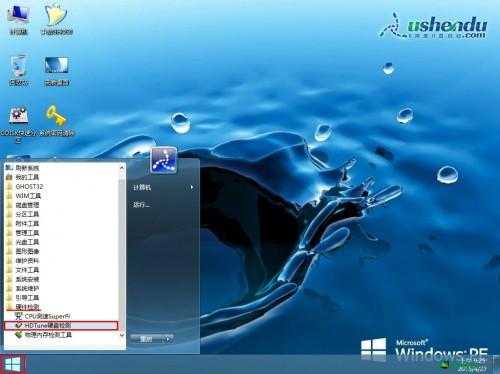
3、打开HDTune硬盘检测工具,可以先选择需要进行操作的硬盘,接着在下方选取"文件基准"功能,如图所示:

4、勾选"传输速率"和"块大小测试"功能,接着点击"开始"按钮执行操作,如图所示:
免责声明:本站文章均来自网站采集或用户投稿,网站不提供任何软件下载或自行开发的软件!
如有用户或公司发现本站内容信息存在侵权行为,请邮件告知! 858582#qq.com
内蒙古资源网 Copyright www.nmgbbs.com
暂无“u深度u盘怎么用HDTune进行文件基准检测”评论...